
Ultimo aggiornamento il

Sei stanco delle notifiche dei messaggi che compaiono sul tuo Mac? Scopri come disattivare iMessage su Mac proprio qui.
Poter ricevere iMessage sul tuo Mac può essere molto utile. Rende meno probabile la tua perdita di messaggi importanti quando lavori sul tuo Mac e puoi anche digitare la tua risposta in modo più rapido e preciso con la tastiera completa del tuo Mac rispetto a. una piccola tastiera virtuale sul tuo iPhone.
A volte, tuttavia, i ping infiniti delle notifiche dei messaggi possono iniziare a logorarti. La buona notizia è che è possibile controllare come e quando ricevere notifiche sui nuovi messaggi.
Ecco come disattivare iMessage su Mac.
Disattiva iMessage su Mac con Non disturbare
Se desideri disattivare rapidamente iMessage su Mac, puoi attivare Non disturbare. Questo bloccherà tutte le notifiche di iMessage, ma puoi configurarlo in modo da poter ancora ricevere chiamate se lo desideri. Il modo in cui attivi Non disturbare dipenderà dalla versione di macOS in esecuzione.
Come utilizzare Non disturbare su Catalina o versioni precedenti
Il Centro di controllo non è stato introdotto fino a macOS Big Sur. Prima di questo, Do Not Disturb era controllato tramite il Centro notifiche.
Per attivare Non disturbare su macOS Catalina o versioni precedenti:
- Tieni premuto il Opzione (Alt) tasto e fare clic su Centro notifiche icona nella barra dei menu.
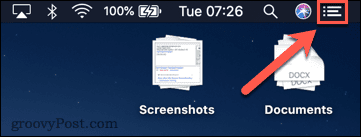
- Il Centro notifiche l'icona sarà disattivata, a indicarlo Non disturbare è stato attivato. Non verranno inviate notifiche mentre è attivato.
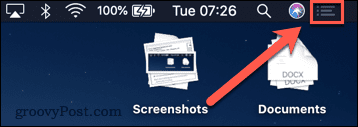
- Per disattivare Non disturbare, ripetere il passaggio 1 e l'icona non sarà più disattivata. Le notifiche arriveranno normalmente.
- Puoi anche accendere Non disturbare tramite il Centro Notifiche. Clicca il Centro notifiche icona per aprirlo.
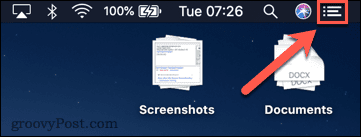
- Scorri verso il basso con due dita sul trackpad per visualizzare il Non disturbare controlli.
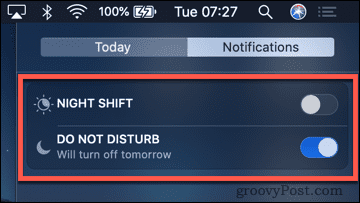
- Attiva/disattiva il Non disturbare interruttore per accenderlo o spegnerlo.
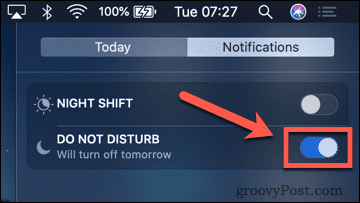
Come utilizzare Non disturbare su Big Sur o versioni successive
Con l'introduzione di macOS Big Sur, Apple ha aggiunto il Centro di controllo al Mac. È simile al Centro di controllo che usi su iPhone.
Per attivare Non disturbare su macOS Big Sur o versioni successive:
- Clicca il Centro di controllo icona nella barra dei menu.
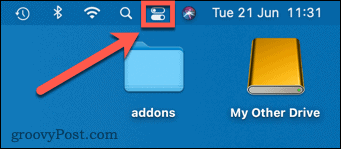
- Clic Non disturbare a Big Sur o Messa a fuoco a Monterey.
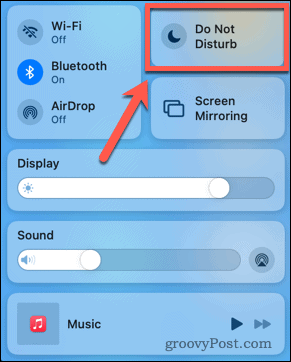
- Scegli l'impostazione desiderata.
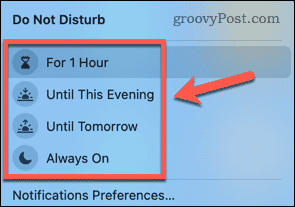
- Per disattivare la modalità Non disturbare, ripeti i passaggi 1-2 precedenti e fai clic sull'impostazione Non disturbare corrente per disabilitarla.
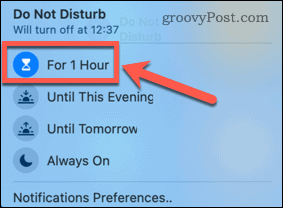
Come modificare le impostazioni Non disturbare
Il modo in cui modifichi le impostazioni Non disturbare è simile sia nelle versioni più recenti che in quelle precedenti di macOS. Il metodo seguente dovrebbe funzionare per entrambi.
Per modificare le impostazioni Non disturbare su Mac:
- Clicca il Mela menu nella barra dei menu.
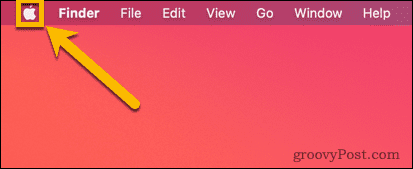
- Selezionare Preferenze di Sistema.
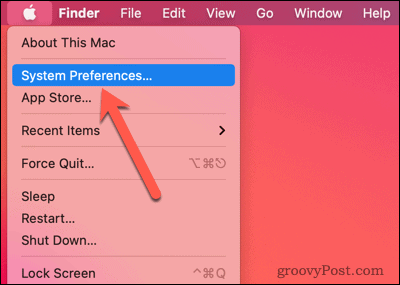
- Clic Notifiche.
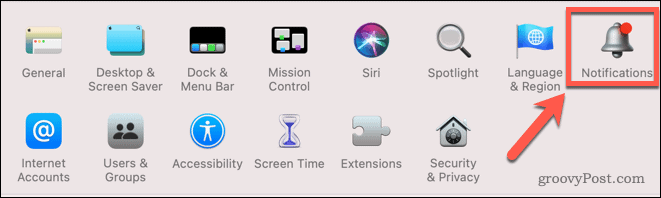
- Clic Non disturbare.
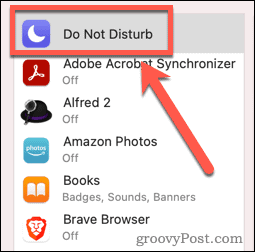
- Se desideri consentire le chiamate quando la funzione Non disturbare è attiva, controlla Consenti chiamate da tutti.
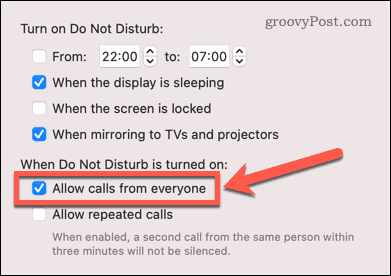
- Se desideri consentire le chiamate solo se le persone ti chiamano almeno due volte nell'arco di tre minuti, controlla Consenti chiamate ripetute.
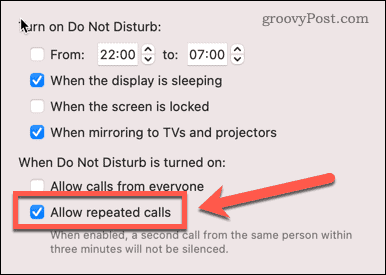
- Puoi anche impostare la modalità Non disturbare per l'attivazione in orari specifici o in circostanze specifiche.
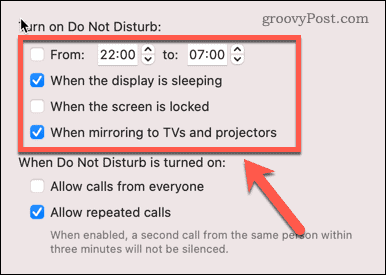
Come impostare i messaggi per la consegna silenziosa
Non disturbare ti consente di continuare a ricevere messaggi in il Centro Notifiche, ma impedisce a tutte le notifiche di apparire e disturbarti. Un altro modo per ottenere lo stesso effetto è impostare i messaggi per la consegna silenziosa. Puoi farlo quando viene visualizzata una notifica se stai utilizzando macOS Big Sur o versioni successive. Puoi farlo anche tramite le Preferenze di Sistema su entrambe le versioni attuali e precedenti di macOS.
Per impostare i messaggi in modo che vengano recapitati silenziosamente da una notifica:
- Clicca il Ora e data per aprire il Notifica Centro.
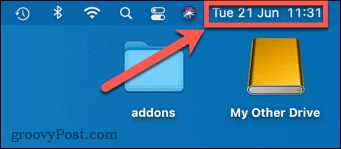
- Fare clic con il pulsante destro del mouse su un messaggio non aperto.
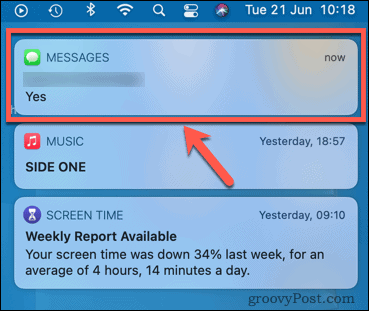
- Selezionare Consegna in silenzio.
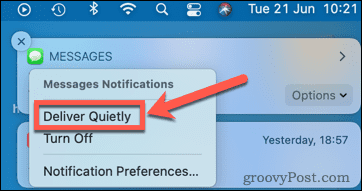
- Le notifiche dei tuoi messaggi continueranno a essere visualizzate nel Centro notifiche, ma non vedrai apparire alcuna notifica sullo schermo.
- Per riattivare le notifiche in evidenza, ripeti i passaggi 1 e 2 e seleziona Consegna in modo prominente.
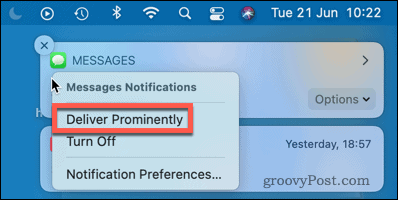
Per impostare i messaggi per la consegna silenziosa in Preferenze di Sistema:
- Clicca il Mela icona nella barra dei menu.
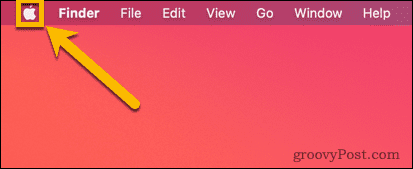
- Selezionare Preferenze di Sistema.
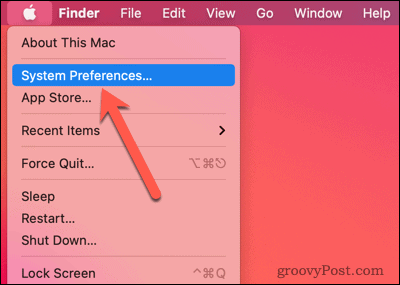
- Clic Notifiche.
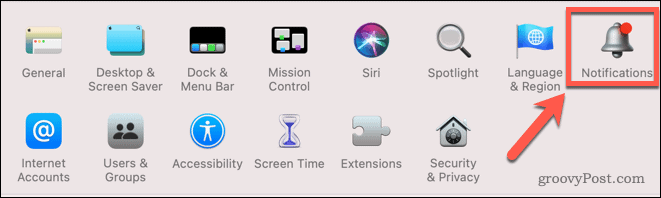
- Nel menu a sinistra, scorri verso il basso e fai clic Messaggi.
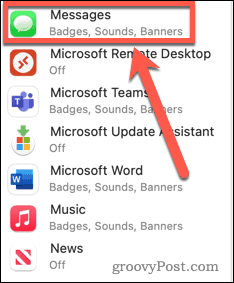
- Sotto Stile di avviso messaggio, clicca su Nessuno.
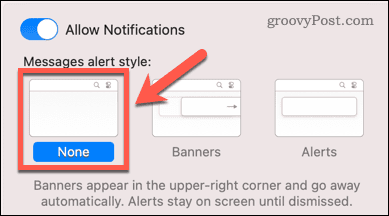
- Se non vuoi sentire un suono quando arriva un messaggio, deseleziona Riproduci suono per le notifiche.
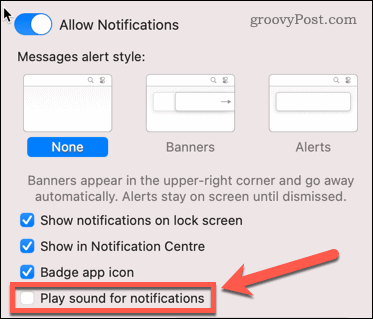
- Se desideri riattivare le notifiche, ripeti i passaggi da 1 a 4 e seleziona Banner o Avvisi.
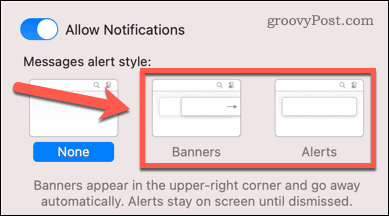
Come disattivare iMessage su Mac per conversazioni individuali
Se stai utilizzando macOS Big Sur o versioni successive, hai anche la possibilità di disattivare gli avvisi per conversazioni specifiche in Messaggi.
Per nascondere gli avvisi per le singole conversioni in iMessage:
- Apri il Messaggi app.
- Scorri verso sinistra sulla conversazione che desideri disattivare e fai clic su Nascondi avvisi icona.
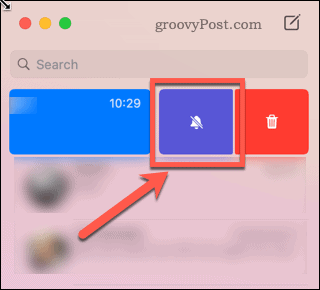
- Non riceverai notifiche di nuovi messaggi in questa conversazione e nemmeno questi verranno visualizzati nel Centro notifiche.
- Per riattivare gli avvisi, ripetere i passaggi 1-2 precedenti e fare clic su Mostra avvisi icona.
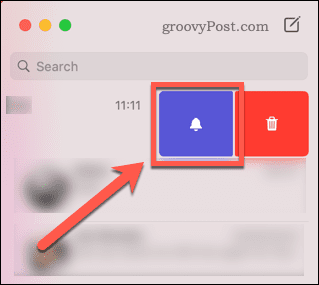
Come disattivare iMessage su Mac per numeri e account specifici
Se desideri impedire completamente ai messaggi di arrivare al tuo Mac, puoi disabilitare i messaggi per account e numeri di telefono specifici.
Per disabilitare i messaggi per account e numeri specifici:
- Apri il Messaggi app.
- Nella barra dei menu, fare clic su Messaggi.
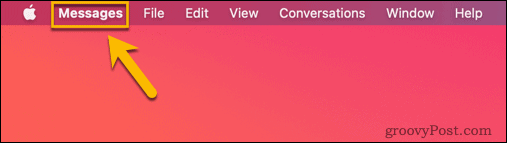
- Selezionare Preferenze.
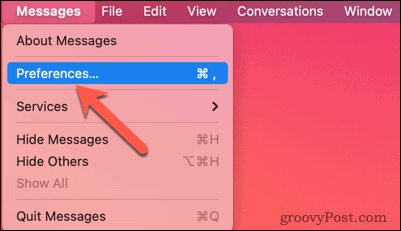
- Clic iMessage.

- Deseleziona tutti gli account che non desideri siano in grado di contattarti tramite il tuo Mac.
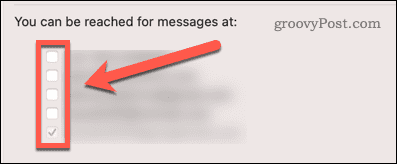
- Non riceverai più messaggi da questi account.
Come uscire completamente da iMessage
Il modo più drastico per disattivare iMessage su Mac è uscire completamente da Messaggi. In questo modo, non sarai in grado di ricevere alcun messaggio da nessuno dei tuoi account sul tuo Mac fino a quando non eseguirai nuovamente l'accesso.
Per uscire da iMessage su Mac:
- Avvia il Messaggi app.
- Nella barra dei menu, fare clic su Messaggi.
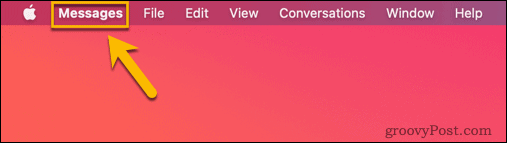
- Selezionare Preferenze.
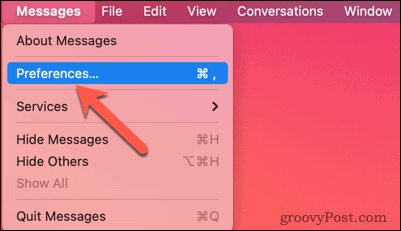
- Clic iMessage.

- Clic Disconnessione.
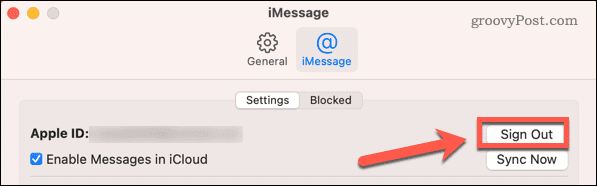
- Una volta disconnesso, non riceverai più alcun messaggio sul tuo Mac.
- Per accedere nuovamente, avvia Messaggi e accedi con il tuo ID Apple.
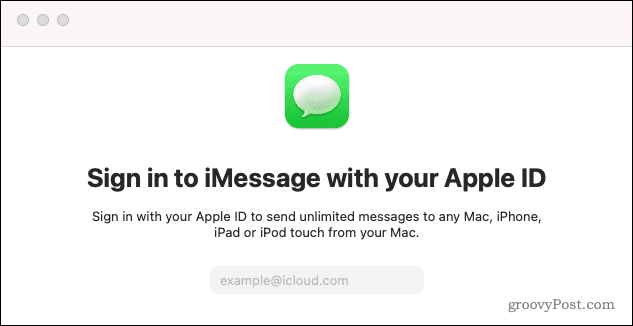
Fai di più con iMessage
Imparare a disattivare iMessage su Mac ti consente di prendere il controllo di come e quando ricevi le notifiche. Rende più facile assicurarti di ricevere solo le notifiche che desideri davvero.
Se hai eseguito l'aggiornamento a macOS Big Sur, ce ne sono alcuni nuove funzionalità in Messaggi che potresti voler controllare. Puoi anche usare Messaggi per alcune cose utili sul tuo Mac, ad esempio condividere i contatti del tuo iPhone.
Se ti senti frustrato dalle notifiche e dalle chiamate dell'iPhone che compaiono continuamente sul tuo Mac, puoi sempre mordere il proiettile e disconnetti il tuo iPhone dal tuo Mac.
Come trovare il codice Product Key di Windows 11
Se è necessario trasferire il codice Product Key di Windows 11 o semplicemente per eseguire un'installazione pulita del sistema operativo,...
Come cancellare la cache di Google Chrome, i cookie e la cronologia di navigazione
Chrome fa un ottimo lavoro nel memorizzare la cronologia di navigazione, la cache e i cookie per ottimizzare le prestazioni del browser online. Ecco come...
Abbinamento dei prezzi in negozio: come ottenere i prezzi online durante gli acquisti nel negozio
Acquistare in negozio non significa dover pagare prezzi più alti. Grazie alle garanzie di abbinamento dei prezzi, puoi ottenere sconti online mentre fai acquisti a...
Come regalare un abbonamento Disney Plus con una carta regalo digitale
Se ti sei divertito con Disney Plus e vuoi condividerlo con altri, ecco come acquistare un abbonamento Disney+ Gift per...
